[RISOLTO] Il tuo computer è offline, accedi con lultima password Windows 10
![[RISOLTO] Il tuo computer è offline, accedi con lultima password Windows 10 [RISOLTO] Il tuo computer è offline, accedi con lultima password Windows 10](https://luckytemplates.com/resources1/images2/image-9241-0408150603104.jpg)
Se stai riscontrando l
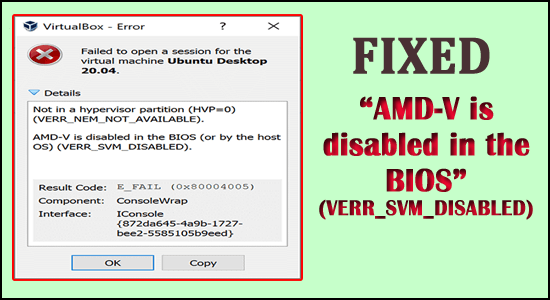
Molti utenti hanno segnalato che stanno ottenendo che AMD-V è disabilitato nella notifica di errore del BIOS (o dal sistema operativo host) (VERR_SVM_DISABLED) durante il tentativo di avviare una macchina virtuale tramite VM VirtualBox. Questo problema si verifica in particolare su Windows 10, Windows 8 e Windows 7. Secondo l'analisi, l'errore si verifica principalmente sulla distribuzione Linux.
Per riparare file danneggiati o mancanti, consigliamo lo strumento di riparazione del sistema avanzato:
Questo software è la tua soluzione unica per correggere gli errori di Windows, proteggerti dai malware, pulire i file spazzatura e ottimizzare il tuo PC per le massime prestazioni in 3 semplici passaggi:
Alcuni utenti hanno riferito di essere riusciti a correggere l'errore di disabilitazione di AMD-V, accedendo al "BIOS e riattivando l'estensione di virtualizzazione", ma se nel caso in cui ciò non funzionasse nel tuo caso, di seguito scopri tutte le soluzioni necessarie che lo faranno aiutarti a risolvere il problema rapidamente.
Ma prima di passare direttamente alle correzioni, è necessario dare un'occhiata alle cause comuni che attivano l'errore.
Quale causa "AMD-V è disabilitato nel BIOS"?
Abbiamo studiato questo caso esaminando tutte le varie segnalazioni che raccogliamo dagli utenti. Dalla nostra analisi, abbiamo individuato la principale causa principale a causa della quale si sta verificando il problema. Ecco l'elenco dei motivi che hanno colpito gli utenti individuati:
Ora, di seguito, scopri più soluzioni che risolvono l'errore per diversi utenti interessati.
Come risolvere "AMD-V è disabilitato nel BIOS" (VERR_SVM_DISABLED)?
Sommario
Soluzione 1: abilitare AMD-V dalle impostazioni del BIOS
Come detto sopra quando la tecnologia AMD-V viene disabilitata dalle impostazioni del BIOS . È molto probabile che tu veda l'errore sul tuo sistema Windows.
Per impostazione predefinita, questa opzione è abilitata nella maggior parte delle macchine e dei dispositivi. La modifica manuale o l'interferenza di terze parti potrebbero disabilitare il sistema.
Si spera che AMD-V possa essere riattivato accedendo o utilizzando l'impostazione del BIOS e possa riattivare la modalità Macchina virtuale sicura dall'impostazione Configurazione CPU .
Ricorda sempre che le misure o i passaggi che stai inserendo nel BIOS potrebbero essere diversi a seconda del produttore della scheda madre. Per accedere al BIOS è necessario cliccare sul tasto Setup al momento del processo di avvio iniziale.
Pertanto, il tasto Setup è il tasto F (F2, F4, F8, F10, F12) o il tasto Elimina (tasto Canc) . Se riesci a trovare la chiave di avvio, assicurati di guardare il processo di avvio iniziale oppure cerca i passaggi specifici secondo la tua scheda madre.
È necessario fare clic sulla chiave del BIOS durante il processo di avvio.
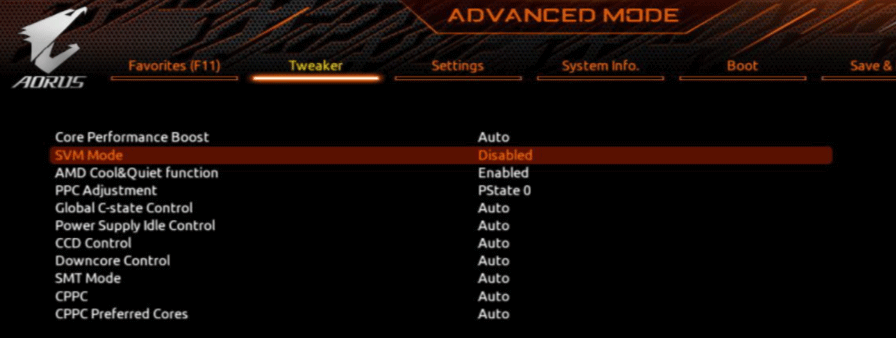
Nota: la posizione effettiva della voce potrebbe cambiare in base al modello della scheda madre. Se la modalità Secure Virtual Machine non è disponibile, devi cercare le misure esatte fornite dal tuo produttore. Nella scheda madre Acer, puoi riattivare l'AMD-V impostando l' AMD IOMMU su Abilitato (questo puoi vederlo all'interno del menu AMD I/O Virtualization Technology ).
Se si desidera applicare la modifica, non è sufficiente ridefinire una macchina o un dispositivo. Devi eseguire un processo di avvio a freddo. Ciò implica che è necessario spegnere completamente il dispositivo o la macchina e quindi consentire l'avvio da zero.
Non appena il prossimo avvio viene completato, riapri la macchina virtuale per vedere se l'errore è stato corretto o meno. Nel caso in cui sia ancora possibile vedere che AMD-V è disabilitato nel BIOS (o dal sistema operativo host) (VERR_SVM_DISABLED) , quindi passare alla soluzione successiva.
Soluzione 2: disabilitazione di Hyper-V Windows
Disabilitare o disconnettere la funzione Microsoft Hyper-V con l'aiuto della funzione Aggiungi/Rimuovi schermo di Windows ha funzionato per molti utenti per correggere l'errore
Hyper -V è una tecnologia di virtualizzazione Microsoft abilitata nella maggior parte delle versioni di Windows. Crea un grosso problema perché la tecnologia hardware integrata viene disattivata quando Hyper -V è attivato o abilitato. Pertanto, la VM VirtualBox richiede VT-X o AMD-V per eseguire la macchina virtuale, qui riceverai una notifica di errore anziché la VM.
Molti utenti vedono anche l'errore VT-x non è disponibile (verr_vmx_no_vmx), quindi se vedi anche l'errore, leggi la nostra guida per risolverlo
Per fortuna, puoi facilmente identificare questo problema seguendo un determinato insieme di istruzioni che ti aiuteranno a disabilitare la tecnologia Microsoft Hyper-V. Ecco le istruzioni che devi seguire:
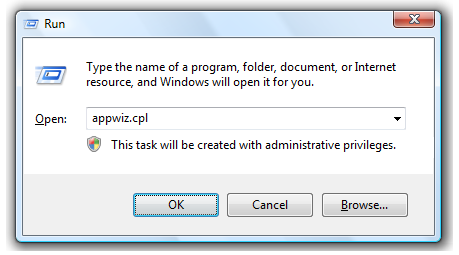
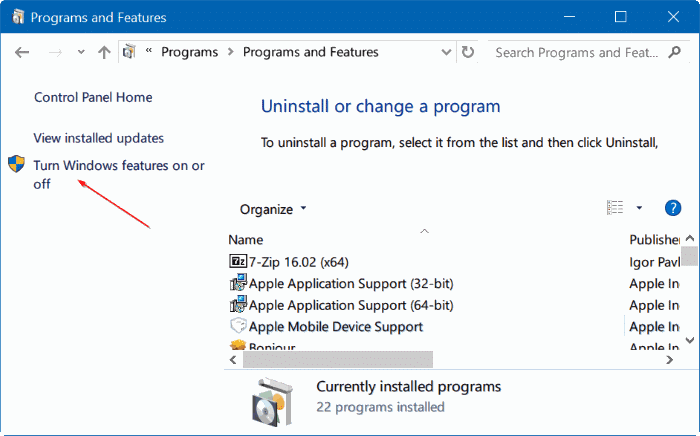
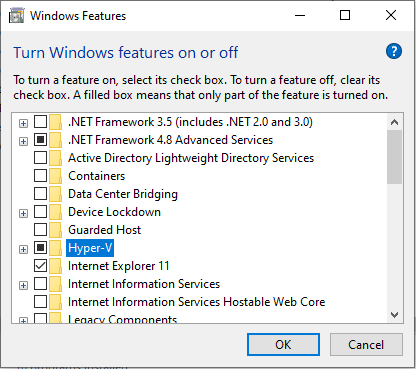
Se stai ancora affrontando il problema con AMD-V disabilitato nel BIOS (o dal sistema operativo host) (VERR_SVM_DISABLED) durante il potenziamento del dispositivo o della macchina virtuale, è necessario spostarsi verso il basso e seguire la soluzione successiva.
Soluzione 3: modifica del numero di core della CPU su 1
Il software alloca più di 1 CPU nelle impostazioni di sistema, che obbliga il dispositivo o il sistema a utilizzare la virtualizzazione hardware per avviare l'hosting virtuale.
Tuttavia, se il tuo sistema o la tua macchina non sono in grado di supportarlo (se possiedi un AMD Quad-core o qualcosa di equivalente), il processo non verrà completato correttamente e noterai che AMD-V è disabilitato nel BIOS (o dal sistema operativo host) (VERR_SVM_DISABLED ) messaggio di errore.
Si spera che tu possa risolvere questo problema rivedendo il numero di CPU date a 1. Molto probabilmente questo risolverà il problema. Ecco i pochi passaggi di base che devi fare:
Soluzione 4: modifica della versione in Windows 7 o Windows 2003 (se appropriato)
Questa correzione ha aiutato molti utenti a recuperare la normale funzionalità delle loro macchine virtuali. Qui abbiamo una breve guida che ti aiuterà a cambiare la versione prescritta della tua macchina virtuale:
Quindi, queste sono le correzioni che spero funzionino per te per risolvere l'errore su Windows 10.
Strumento consigliato per rendere il tuo sistema Windows privo di errori
Se il tuo PC/laptop Windows è lento o mostra errori, prova lo strumento di riparazione PC professionale consigliato . Questo è davvero uno strumento straordinario progettato dal professionista per risolvere vari problemi ed errori di Windows e risolvere il problema ostinato del PC.
È uno strumento avanzato e multifunzionale che, semplicemente scansionando una volta, rileva e corregge vari errori del PC. con questo è possibile correggere errori come errori DLL, errori di aggiornamento, danneggiamento del registro, errore BSOD e molti altri.
Se il tuo PC Windows si blocca durante il lavoro, questo strumento può aiutarti a risolvere anche questo problema e migliorare le prestazioni del PC e molto altro.
Ottieni lo strumento di riparazione del PC per correggere i danni ai file di sistema e altri problemi
Conclusione
Quindi ora è il momento, per riassumere.
Utilizzando le soluzioni sopra discusse è possibile correggere l' AMD-V disabilitato nel BIOS (o dal sistema operativo host) (VERR_SVM_DISABLED), quindi seguire semplicemente le soluzioni fornite.
In questo articolo, ho cercato di fornirti tutte le informazioni e spero che questo articolo ti aiuti a risolvere l'errore.
In bocca al lupo..!
Se stai riscontrando l
Vuoi spostare gli elementi in Presentazioni Google senza perdere la loro posizione relativa? Scopri come raggrupparli in pochi semplici passi.
Scopri come cancellare la cronologia delle connessioni desktop remoto in modo semplice e veloce seguendo i passaggi indicati.
Scopri come attivare o disattivare Caps Lock su Chromebook in modo semplice e veloce. Segui i nostri passaggi per personalizzare la tua esperienza di digitazione.
Scopri come regolare i rientri degli elenchi in Microsoft Word per migliorare la formattazione del tuo documento.
Stai riscontrando problemi con la connettività HDMI su Windows 11? Scopri come risolvere i problemi di HDMI con 11 semplici correzioni.
Scopri come risolvere Valheim continua a bloccarsi, bloccarsi, schermo nero e problemi di avvio. Segui queste soluzioni efficaci per giocare senza interruzioni.
Scopri come abilitare e personalizzare il lettore immersivo in Microsoft Word per una lettura più accurata, aiuto con la pronuncia delle parole e per ascoltare il documento letto ad alta voce.
Scopri come riprodurre i tuoi file musicali archiviati su Google Drive senza doverli scaricare. Utilizza Music Player per Google Drive per un
Scopri come risolvere l





![[RISOLTO] Valheim continua a bloccarsi, bloccarsi, schermo nero, non si avviano problemi [RISOLTO] Valheim continua a bloccarsi, bloccarsi, schermo nero, non si avviano problemi](https://luckytemplates.com/resources1/images2/image-5324-0408150843143.png)


![[RISOLTO] Errore imprevisto di Windows 10 Defender e Microsoft Defender Threat Service ha interrotto lerrore [RISOLTO] Errore imprevisto di Windows 10 Defender e Microsoft Defender Threat Service ha interrotto lerrore](https://luckytemplates.com/resources1/images2/image-1378-0408150533360.png)